Lieferantenwechsel: Einzelne Positionen umbuchen
Kurz erklärt
Wenn Sie Rückmeldungen bearbeiten, können Sie die gemeldeten Fehlmengen einer Bestellung auf einen anderen Warenkorb bzw. Lieferanten umbuchen.
Das Umbuchen von Positionen funktioniert bei Warenkörben, Bestellungen, Rückmeldungen (Fehlmengen), Retouren, etc. auf die gleiche Weise. Der Einfachheit halber wird in den folgenden Abschnitten nur noch der Vorgang für Warenkörbe im Detail beschrieben.
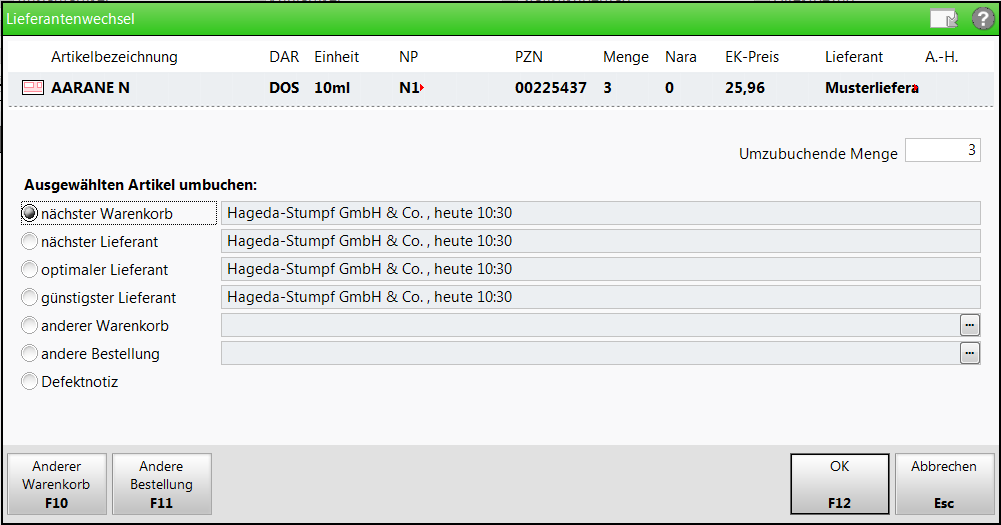
Im oberen Bereich des Fensters werden Ihnen die wichtigen Informationen zur ausgewählten Position angezeigt.
- Symbolspalte 'Abgabebedingungen' (die Bedeutung der einzelnen Symbole können Sie hier im gleichnamigen Abschnitt nachlesen).
- Artikelbezeichnung und weitere Artikeldetails.
- DAR - Darreichungsform-Kennzeichen
- Einheit - Packungsgrößenangabe in Menge und Einheit
- NP - Normpackungsgröße
- Symbolspalte 'Import / Hilfstaxe' (die Bedeutung der einzelnen Symbole können Sie hier im gleichnamigen Abschnitt nachlesen).
- Symbolspalte 'Artikelinformation' (die Bedeutung der einzelnen Symbole können Sie hier im gleichnamigen Abschnitt nachlesen).
- Symbolspalte 'Vertriebsinformation' (die Bedeutung der einzelnen Symbole können Sie hier im gleichnamigen Abschnitt nachlesen).
- PZN - Pharmazentralnummer
- Menge: Zeigt die gewünschte Bestellmenge.
- Nara - Zeigt eine ggf. für diese Position gewährte Naturalrabattmenge.
- EK: / Brutto-EK: Einkaufspreis der Wareneingangsposition. Eventuelle Rabatte des Lieferanten werden nicht berücksichtigt. Falls dem gesamten Wareneingang oder mindestens einer der Wareneingangspositionen ein manueller Rabatt zugeordnet ist, so ändert sich die Bezeichnung von EK in Brutto-EK.
- Netto-EK: Einkaufspreis der Wareneingangsposition nach Abzug aller manuellen Rabatte. Diese Spalte ist nur dann sichtbar, wenn manuelle Rabatte vergeben wurden.
- Lieferant: Der Lieferant, bei dem der Artikel bestellt werden soll.
- A.-H. - Zeigt den ggf. eingestellten Artikelhinweis. Welche Artikelhinweise zur Verfügung stehen und wie Sie diese eingeben, erfahren Sie im Thema 'Artikelhinweis eingeben'.
-
Symbol -

Bestellung(en) wegen Nachlieferung oder Terminnotiz ohne direkten Kundenbezug. 
Kundenbestellung: Die Position wurde für einen bestimmten Kunden oder mehrere Kunden bestellt. Mit Klick auf das Icon öffnen sich die Stammdaten des Kunden. 
Artikel stammt aus der Defektnotiz 
Artikel stammt aus der Defektnotiz und wurde für einen oder mehrere Kunden bestellt 
Artikel stammt aus der Terminnotiz 
Artikel stammt aus der Terminnotiz und wurde für einen oder mehrere Kunden bestellt  Bestellung(en) wegen Nachlieferung oder Terminnotiz ohne direkten Kundenbezug.
Bestellung(en) wegen Nachlieferung oder Terminnotiz ohne direkten Kundenbezug. Bestellung(en) wegen Nachlieferung per Botendienst ohne direkten Kundenbezug.
Bestellung(en) wegen Nachlieferung per Botendienst ohne direkten Kundenbezug. Bestellung(en) wegen Nachlieferung per Post ohne direkten Kundenbezug.
Bestellung(en) wegen Nachlieferung per Post ohne direkten Kundenbezug. Falls mehrere Artikel in einer Position enthalten sind, welche mehrere der o.g. Kennzeichen enthalten, so erfolgt eine Priorisierung in der Reihenfolge der Aufzählung.
-
Symbole für Lieferfähigkeit der Großhändler und Direktlieferanten:
Artikel, die aufgrund der Sortimentssteuerung bestellt, d.h. eingelistet werden, werden in blauer Schrift dargestellt.
Darunter können Sie die Menge eingeben und mit verschiedenen Optionen bzw. Funktionstasten einstellen, wohin die Position umgebucht werden soll:
- Umzubuchende Menge - Ggf. Vorgabe einer Teilmenge der Position, die umgebucht werden soll.
- nächster Warenkorb: Die Position wird auf den Warenkorb umgebucht, der laut hinterlegten Lieferzeiten als nächstes geliefert wird. Dies kann ein Warenkorb des selben oder eines anderen Lieferanten sein. Sind keine Lieferzeiten hinterlegt, wird auf die nächste Anrufzeit zurückgegriffen.
- nächster Lieferant: Die Position wird auf den Warenkorb eines anderen Lieferanten umgebucht, der laut hinterlegten Lieferzeiten als nächstes geliefert wird. Sind keine Lieferzeiten hinterlegt, wird auf die nächste Anrufzeit zurückgegriffen.
- optimaler Lieferant: Die Position wird auf den Lieferanten mit dem optimalen Angebot für den Artikel umgebucht.
Diese Funktion wählt automatisch den Lieferanten aus, bei dem Sie für Ihre Bestellmenge die optimalen Konditionen erhalten. Die Angebotsliste wird als Teil der Kondition betrachtet. Ist der Buchungs-EK die Berechnungsgrundlage für den effektiven EK, dann wird automatisch auch das Angebot berücksichtigt, zu dem normalerweise gebucht wird.
Es wird der Lieferant ermittelt, der den relevanten Artikel mit dem preisgünstigsten effektiven EK anbietet. Hierbei werden lediglich Lieferanten berücksichtigt, bei denen Lieferantenkonditionen und/oder Angebotslisten hinterlegt sind, welche explizit für die Lieferantenoptimierung ausgewählt wurden. Mehr dazu im Thema 'Konditionen (Lieferant)'.
Für den Fall eines Sonderangebots, für das Sonderangebots-Prozente von 0% eingetragen sind, wird hier der ABDA-EK des Angebotsartikels verwendet.
Kann ein optimaler Lieferant ermittelt werden, wird dieser automatisch im Feld Lieferant eingetragen.
Die vorgegebene Bestellmenge wird beibehalten, auch wenn günstigere Angebote ab größeren Stückzahlen bestehen.
- günstigster Lieferant: Die Position wird auf den Lieferanten mit dem günstigsten Angebot für den Artikel umgebucht.
Diese Funktion wählt automatisch den Lieferanten aus, bei dem Sie für Ihre Bestellmenge die günstigsten Konditionen erhalten. Berücksichtigt werden die aktuell zum Artikel vorliegenden Angebotslisten sowie Lieferantenkonditionen.
Es wird der Lieferant ermittelt, der den relevanten Artikel mit dem preisgünstigsten effektiven EK anbietet. Hierbei werden lediglich Lieferanten berücksichtigt, bei denen Angebotslisten und Lieferantenkonditionen hinterlegt sind, wobei die Lieferantenkonditionen nicht explizit für die Lieferantenoptimierung ausgewählt sein müssen. Mehr dazu im Thema 'Konditionen (Lieferant)'.
Für den Fall eines Sonderangebots, für das Sonderangebots-Prozente von 0% eingetragen sind, wird hier der ABDA-EK des Angebotsartikels verwendet.
Kann ein günstigster Lieferant ermittelt werden, wird dieser automatisch im Feld Lieferant eingetragen.
Die vorgegebene Bestellmenge wird beibehalten, auch wenn günstigere Angebote ab größeren Stückzahlen bestehen.
- anderer Warenkorb: Klicken Sie auf
 .
.
Das Fenster Warenkorbauswahlöffnet sich. Wählen Sie den Warenkorb aus, auf den Sie die Position umbuchen wollen oder legen Sie einen ganz neuen Warenkorb an. Einen schnelleren Zugriff auf diese Funktion erhalten Sie mit Anderer Warenkorb - F10.
Einen schnelleren Zugriff auf diese Funktion erhalten Sie mit Anderer Warenkorb - F10.
Mehr dazu im Thema 'Warenkorb für laufenden Vorgang auswählen'. - andere Bestellung: Klicken Sie auf
 .
.
Das Fenster Bestellungsauswahl öffnet sich. Wählen Sie die Bestellung aus, auf die Sie die Position umbuchen wollen, oder legen Sie eine ganz neue Bestellung an. Einen schnelleren Zugriff auf diese Funktion erhalten Sie mit Andere Bestellung - F11.
Einen schnelleren Zugriff auf diese Funktion erhalten Sie mit Andere Bestellung - F11.
Mehr dazu im Thema 'Bestellung für laufenden Vorgang auswählen'. - Defektnotiz: Die Position wird in die Defektnotiz umgebucht.
- Für alle verbleibenden Artikel übernehmen: Nur beim Bearbeiten von Rückmeldungen. Aktivieren
 Sie das Kontrollkästchen, wenn das aktuell ausgewählte Ziel der Umbuchung für alle ausgewählten und noch nicht umgebuchten Artikel übernommen werden soll. Diese Option steht nur beim Bearbeiten von Rückmeldungen zur Verfügung.
Sie das Kontrollkästchen, wenn das aktuell ausgewählte Ziel der Umbuchung für alle ausgewählten und noch nicht umgebuchten Artikel übernommen werden soll. Diese Option steht nur beim Bearbeiten von Rückmeldungen zur Verfügung.
Lieferantenwechsel für Positionen durchführen (am Beispiel eines Warenkorbes)
Die Funktion ermöglicht es Ihnen, Positionen in einen anderen Warenkorb umzubuchen. Dabei wird nicht zwingend der Lieferant gewechselt, da der Warenkorb zu einem anderen, aber auch zum selben Lieferanten wie bisher gehören kann.
Vorteile: Sie können z.B. auf einen früheren oder späteren Liefertermin ausweichen oder günstigere Konditionen eines anderen Lieferanten ausnutzen.
Das Umbuchen beginnt bei einem Warenkorb stets in der Warenkorb-Übersicht. Gehen Sie dort folgendermaßen vor:
- Wählen Sie den gewünschten Warenkorb aus und wählen Bearbeiten - F5.
- Wählen Sie die Position aus, für die Sie den Lieferantenwechsel durchführen möchten oder markieren Sie mehrere Positionen mit gehaltener Strg- oder Shift-Taste.
- Mit F10 - Lieferantenwechsell öffnen Sie das Fenster Lieferantenwechsel.
Bei Mehrfachselektion wird in der Kopfzeile der aktuell in der Auswahl direkt markierte Artikel mit Details angezeigt.
- Tragen Sie ggf. eine umzubuchende Teilmenge ein. Standardmäßig wird die gesamte Menge der Position umgebucht.
- Wählen Sie das Ziel der Umbuchung:
 nächster Warenkorb
nächster Warenkorb nächster Lieferant
nächster Lieferant optimaler Lieferant
optimaler Lieferant günstigster Lieferant
günstigster Lieferant anderer Warenkorb oder Anderer Warenkorb - F10
anderer Warenkorb oder Anderer Warenkorb - F10 andere Bestellung oder Andere Bestellung - F11
andere Bestellung oder Andere Bestellung - F11 Defektnotiz
Defektnotiz Wenn Sie die Position(en) auf jeden Fall einem anderen Lieferanten zuordnen wollen, wählen Sie anderer Warenkorb und wählen dann gezielt einen Warenkorb des gewünschten Lieferanten aus.
Wenn Sie die Position(en) auf jeden Fall einem anderen Lieferanten zuordnen wollen, wählen Sie anderer Warenkorb und wählen dann gezielt einen Warenkorb des gewünschten Lieferanten aus. - Mit OK -F12 starten Sie die Umbuchung.
 Die Positionen werden zum gewählten Ziel umgebucht.
Die Positionen werden zum gewählten Ziel umgebucht.
Gibt es dort bereits eine Position mit gleichem Artikel, dann werden die beiden Positionen zu einer zusammengefasst.
Sie kehren zum Warenkorb zurück. Damit haben Sie die Position erfolgreich umgebucht.
Fehlmengen aus Rückmeldungen umbuchen
Falls Sie Rückmeldungen bearbeiten und alle zur Bearbeitung vorgewählten und noch nicht umgebuchten Artikel in das selbe Ziel umbuchen wollen, wählen Sie zunächst das Ziel der Umbuchung und aktivieren Sie dann die Option  Für alle verbleibenden Artikel übernehmen.
Für alle verbleibenden Artikel übernehmen.
Dadurch werden alle zum Bearbeiten ausgewählten Fehlmengen in das beim Lieferantenwechsel ausgewählte Ziel (z.B. anderer Warenkorb, anderer Lieferant, Defektnotiz) umgebucht.
Weitere Info und Funktionen
